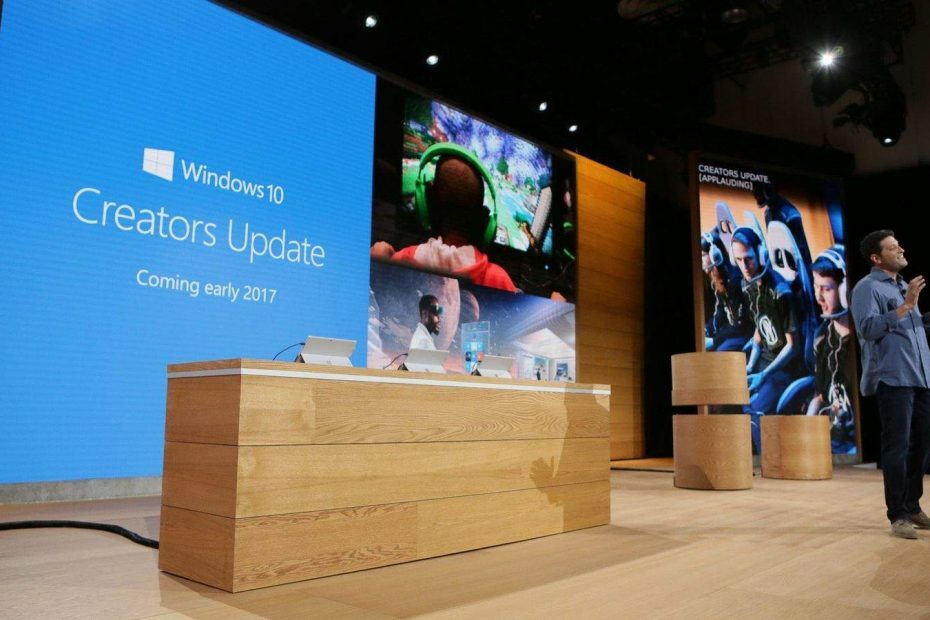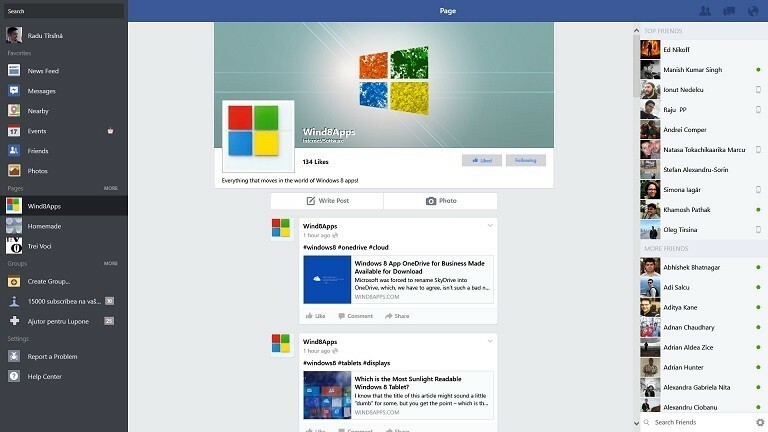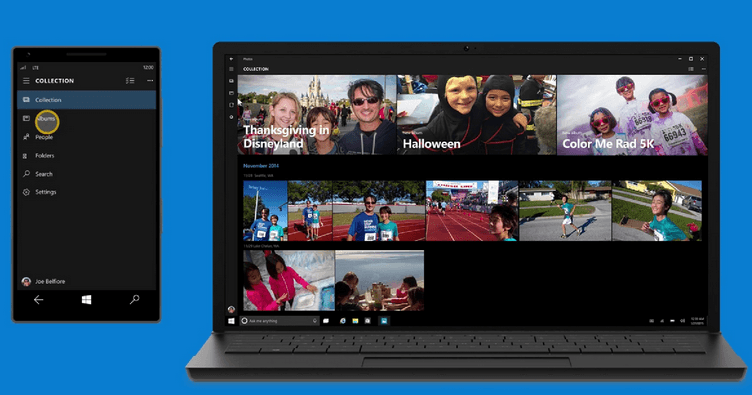การถอนการติดตั้งไคลเอนต์ Riot อาจทำให้เกมของคุณไม่ทำงาน
- ล้างถังรีไซเคิลทุกครั้งหลังจากถอนการติดตั้งไคลเอนต์ Riot จากพีซีของคุณ
- ไม่ต้องกังวล! การถอนการติดตั้งแอปจะไม่ลบเกมที่จัดเก็บไว้ในคอมพิวเตอร์ของคุณ
- หากคุณติดตั้ง Valorant ขณะใช้ Riot ตรวจสอบให้แน่ใจว่าคุณได้ถอนการติดตั้ง Riot Vanguard ด้วย

เอ็กซ์ติดตั้งโดยคลิกที่ไฟล์ดาวน์โหลด
ซอฟต์แวร์นี้จะซ่อมแซมข้อผิดพลาดทั่วไปของคอมพิวเตอร์ ปกป้องคุณจากการสูญหายของไฟล์ มัลแวร์ ความล้มเหลวของฮาร์ดแวร์ และปรับแต่งพีซีของคุณเพื่อประสิทธิภาพสูงสุด แก้ไขปัญหาพีซีและกำจัดไวรัสใน 3 ขั้นตอนง่ายๆ:
- ดาวน์โหลดเครื่องมือซ่อมแซมพีซี Restoro ที่มาพร้อมกับเทคโนโลยีที่จดสิทธิบัตร (มีสิทธิบัตร ที่นี่).
- คลิก เริ่มสแกน เพื่อค้นหาปัญหาของ Windows ที่อาจทำให้เกิดปัญหากับพีซี
- คลิก ซ่อมทั้งหมด เพื่อแก้ไขปัญหาที่ส่งผลกระทบต่อความปลอดภัยและประสิทธิภาพของคอมพิวเตอร์ของคุณ
- ดาวน์โหลด Restoro แล้วโดย 0 ผู้อ่านในเดือนนี้
ลูกค้า Riot รับผิดชอบเกมยอดนิยมอย่าง Valorant และ League of Legends อย่างไรก็ตาม คุณอาจเบื่อเกมหรือจำเป็นต้องทำ เพิ่มพื้นที่ว่างในฮาร์ดดิสก์ของคุณ.
ถ้าเป็นเช่นนั้น คุณต้องถอนการติดตั้งไคลเอ็นต์ Riot ออกจากพีซีของคุณโดยสมบูรณ์ ในบทความนี้ เรามีขั้นตอนที่จำเป็นที่คุณสามารถใช้เพื่อกำจัดไคลเอนต์ Riot จากพีซีของคุณได้อย่างสมบูรณ์
ฉันจะสูญเสียเกมของฉันหรือไม่หากฉันลบไคลเอนต์ Riot
เมื่อคุณถอนการติดตั้งไคลเอนต์ Riot เกมจะยังคงอยู่ในพีซีของคุณ ไฟล์จะไม่สูญหาย แต่จะไม่สามารถเล่นได้
นอกจากตัวเกมแล้ว การถอนการติดตั้งไคลเอนต์ Riot ยังทิ้งไฟล์รองไว้ เช่น การป้องกันโกง การบันทึกข้อมูล การกำหนดค่า และอื่นๆ
สรุป หากคุณถอนการติดตั้ง Riot คุณจะไม่สูญเสียเกมของคุณ พวกเขาจะยังคงเป็นไฟล์แต่ละไฟล์ในที่จัดเก็บในเครื่องของคุณ
ฉันจะถอนการติดตั้งไคลเอนต์จลาจลใน Windows 11 ได้อย่างไร
บันทึก
การถอนการติดตั้ง Riot ใน Windows 11 เป็นวิธีการสองขั้นตอน ประการแรก คุณจะต้องถอนการติดตั้งแอปพลิเคชันไคลเอนต์ Riot ก่อนลบ Riot Vanguard
1. ถอนการติดตั้งแอปพลิเคชันไคลเอนต์ Riot
- กด หน้าต่าง คีย์ + ฉัน เพื่อเปิด การตั้งค่า.
- คลิกที่ แอพ และเลือก แอพที่ติดตั้ง.

- ค้นหา จลาจล, คลิก ตัวเลือก ปุ่ม และเลือก ถอนการติดตั้ง.

การถอนการติดตั้งผ่านการตั้งค่าเป็นวิธีที่มีประสิทธิภาพมากที่สุดวิธีหนึ่งในการลบแอพออกจากพีซีของคุณ
2. ลบโฟลเดอร์ Riot ด้วยตนเอง
- กด หน้าต่าง คีย์ + อี เพื่อเปิด ไฟล์เอ็กซ์พลอเรอร์
- นำทางไปยังเส้นทาง:
C:\Users\User_Name\AppData\Local\Riot Games - คลิกขวาที่ เกมปราบจลาจล และกดปุ่ม กะ + ลบ ปุ่มบนแป้นพิมพ์ของคุณ

- กด ตกลง เพื่อยืนยันการลบและปิด File Explorer
การลบ Riot Client ออกจาก File Explorer ทำให้แน่ใจว่าไม่มีไฟล์ที่เหลือหลงเหลืออยู่หลังจากถอนการติดตั้งแอป
ขณะที่คุณกำลังลบไฟล์ Riot Client คุณอาจพบไฟล์ ไฟล์ที่ถูกลบจะกลับมาบน Windows เสมอ ข้อผิดพลาด. อย่าลืมอ่านคำแนะนำของเราเกี่ยวกับวิธีแก้ไขข้อผิดพลาด
3. ถอนการติดตั้ง Riot Vanguard
- กด หน้าต่าง คีย์ + ร เพื่อเปิด วิ่ง หน้าต่าง, พิมพ์ appwiz.cplแล้วคลิก ตกลง.
- ค้นหา กองหน้าจลาจล จากรายการตัวเลือกที่มีและเลือก ถอนการติดตั้ง.

- ปฏิบัติตามคำแนะนำในการถอนการติดตั้งจนกว่าคุณจะลบแอพออก
ขั้นตอนนี้ควรดำเนินการโดยผู้ใช้ Riot เท่านั้นที่ ติดตั้ง Valorant. กองหน้าเป็น ซอฟต์แวร์ป้องกันการโกงเกม. คุณจะต้องลบไฟล์เพื่อกำจัดสิ่งที่เกี่ยวข้องกับ Riot Client ออกจากระบบของคุณ
การถอนการติดตั้งไคลเอนต์ Riot เป็นขั้นตอนที่ง่ายมาก ไม่จำเป็นต้องมีความรู้ด้านเทคนิคและสามารถทำได้ภายในไม่กี่นาที
หากคุณยังสังเกตเห็นไฟล์ Riot Client คุณสามารถทำซ้ำขั้นตอนด้านบนและตรวจสอบให้แน่ใจว่าคุณล้างข้อมูลในถังรีไซเคิลอยู่เสมอ
ยังคงมีปัญหา? แก้ไขด้วยเครื่องมือนี้:
ผู้สนับสนุน
หากคำแนะนำข้างต้นไม่สามารถแก้ปัญหาของคุณได้ พีซีของคุณอาจประสบปัญหา Windows ที่ลึกกว่านั้น เราแนะนำ ดาวน์โหลดเครื่องมือซ่อมแซมพีซีนี้ (ได้รับการจัดอันดับยอดเยี่ยมบน TrustPilot.com) เพื่อจัดการกับปัญหาเหล่านี้ได้อย่างง่ายดาย หลังการติดตั้ง เพียงคลิกที่ เริ่มสแกน ปุ่มแล้วกดบน ซ่อมทั้งหมด.